Bir Web Sayfasında Belirli Bir Kelime Nasıl Aranır
, Windows Iphone Kahraman Android Macos / / September 03, 2022

Son Güncelleme Tarihi

İnternette araştırma yaparken tüm sayfaları okumaya vaktiniz olmuyor. Bir web sayfasında belirli bir kelimeyi nasıl arayacağınız aşağıda açıklanmıştır.
Bir web sayfasında belirli bir kelimeyi bulmanız gerekiyorsa ancak onu bulmak için makalenin tamamını okumak istemiyorsanız ne olur? Neyse ki, telefonunuzdaki ve masaüstünüzdeki tüm tarayıcılarda bir “Sayfada bulun" özellik.
Bir web sayfasında belirli bir kelimeyi aramanızı sağlar. Yalnızca sayfadaki ilk kelimeyi bulmakla kalmaz, aynı zamanda tüm belirli kelimeleri bulur, bir sayı sağlar ve bunları sayfada vurgular.
Bir araya getiriyorsanız kelimeyi çabucak bulabilirsiniz. akademik makale ya da internette bir konu araştırmak. İşte nasıl.
Bir Web Sayfasında Belirli Bir Kelime Nasıl Aranır
Bir sayfada istediğiniz belirli kelimeyi hızlı bir şekilde bulmak, iş akışınızı iyileştirerek işlerinizi halledebilmenizi sağlar. Masaüstü tarayıcınızda belirli bir kelimeyi aramaya bakacağız.
Not: Bu klavye kısayolu, Google Chrome, Firefox, Microsoft Edge ve dahil olmak üzere tüm büyük tarayıcılarda çalışır.
Bir web sayfasında belirli bir kelimeyi aramak için:
- Tarayıcınızı masaüstünde başlatın.
- Ardından, aramak istediğiniz web sitesine gidin.
- Basmak Ctrl + F (Komut + F Mac'te) klavyenizde.
- Bir arama kutusu görünecektir (konumu tarayıcılara göre değişir) - aradığınız kelimeyi yazabilirsiniz.
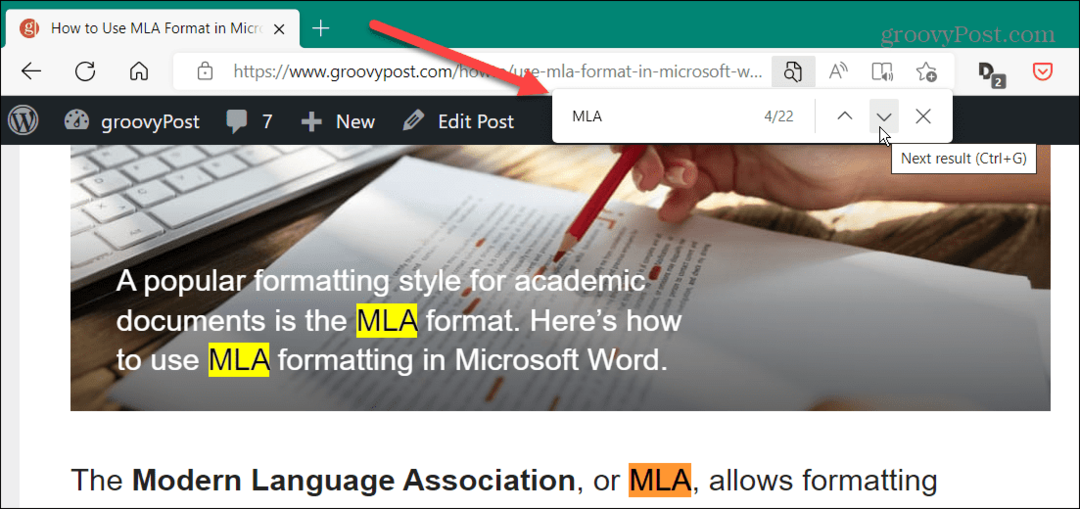
- Örneğin, burada arıyoruz MLA, ve makaledeki tüm sözleri vurgulanmıştır. Diğer sonuçları bulmak için aşağı veya yukarı oku tıklayın. Alternatif olarak, Girmek aşağıdaki sonuca gitmek için tuşuna basın.
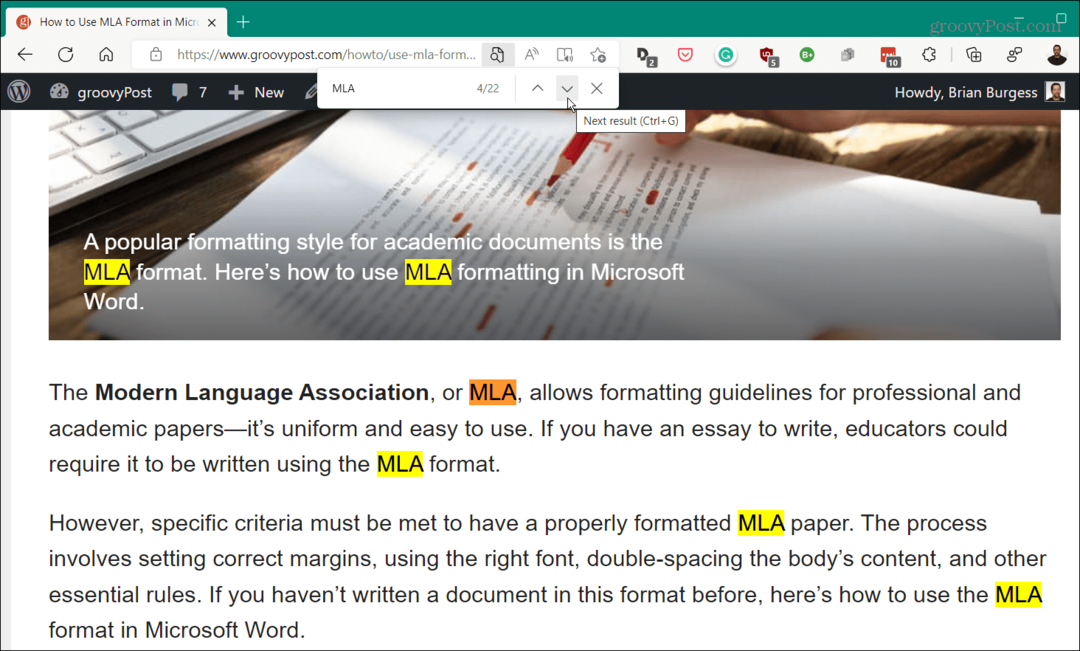
Bir Web Sayfasında Belirli Bir Kelimeyi Aramak için Menüyü Kullanma
Bir web sayfasında belirli bir kelimeyi bulmak için bir tarayıcının menü sistemini de kullanabilirsiniz. Tarayıcı menüleri biraz farklılık gösterir, ancak fikir tüm büyük tarayıcılarda aynıdır.
- Tarayıcının sağ üst köşesindeki menü düğmesine tıklayın.
- Menüden “Bulmak" veya "Sayfada bul.”
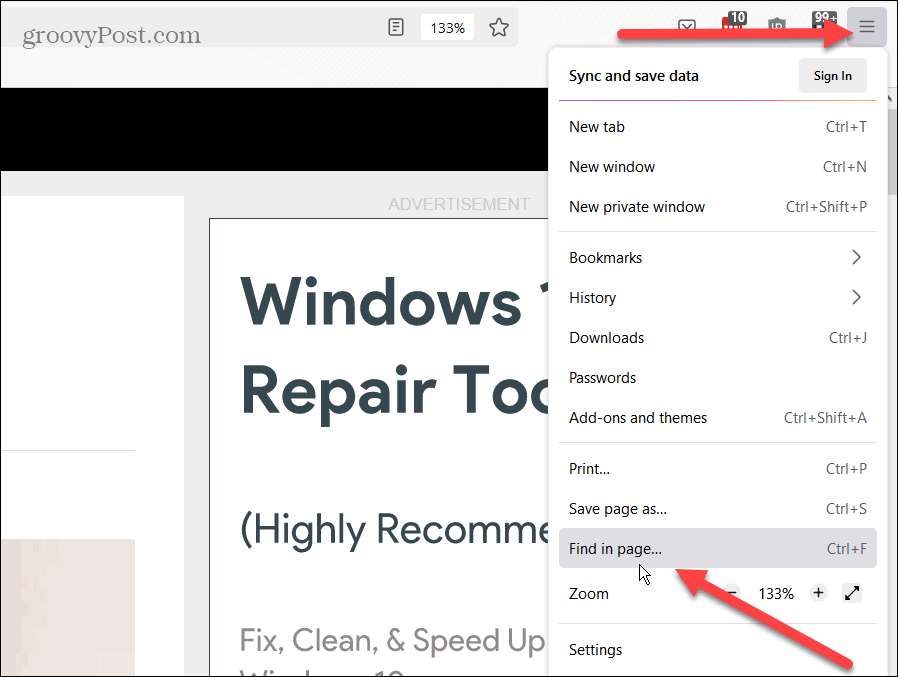
- Klavye kısayolunu kullanmak gibi, arama kutusu açılacak ve ihtiyacınız olan kelimeyi veya terimi arayabilirsiniz.
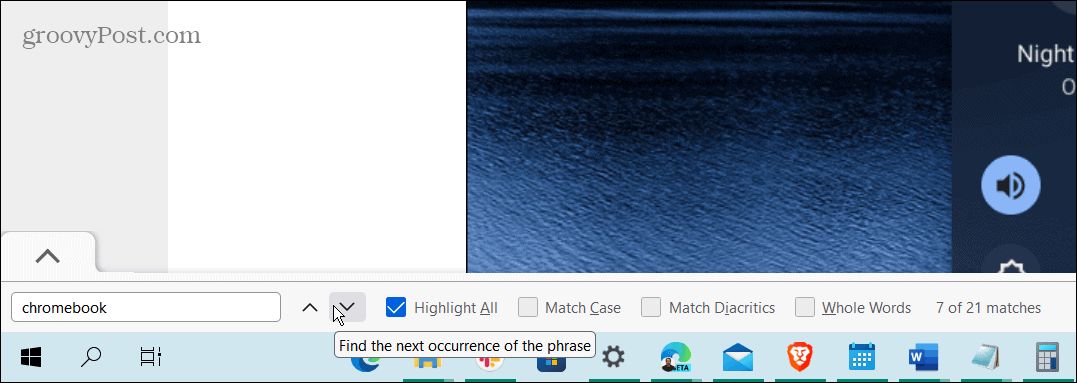
Firefox arama alanının altta açıldığını ve ek arama özelliklerini içerdiğini belirtmekte fayda var.
Mobilde Belirli Kelimeler Nasıl Bulunur?
Telefonunuzdaki bir web sayfasında belirli bir kelimeyi aramak mümkündür, ancak klavye kısayolu yoktur.
iPhone'da Safari'de belirli sözcükleri bulmak için:
- iPhone'unuzda Safari'yi başlatın ve Paylaş butonu altta.
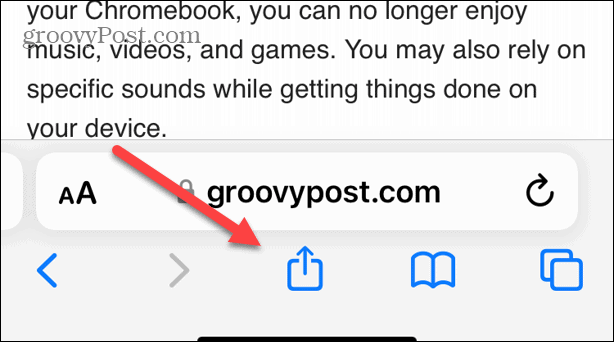
- Seçme Sayfada bulun menüden.
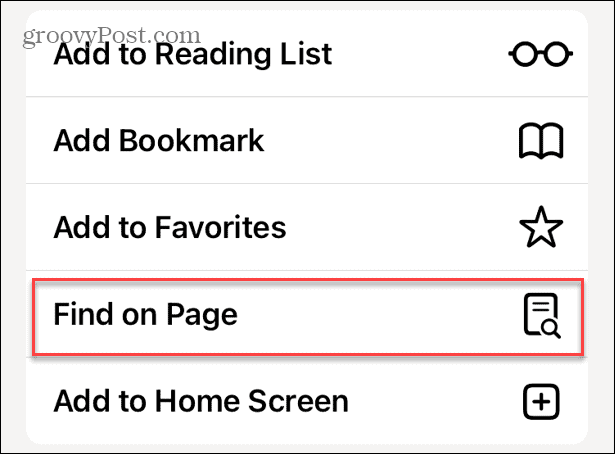
- Aradığınız kelimeyi yazın ve Arama düğmesi klavyede.
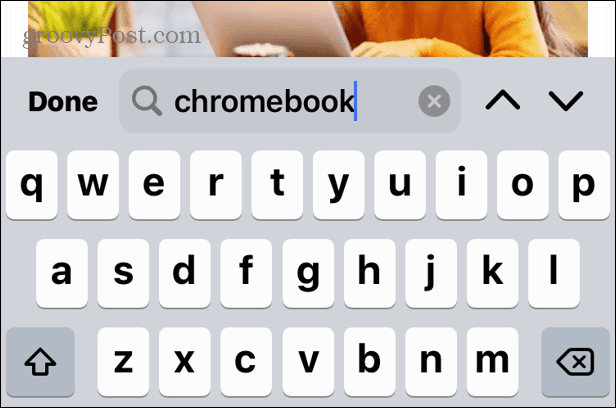
- Web sayfasındaki kelime sayısını göreceksiniz ve sitede gezinmek için yukarı veya aşağı ok düğmelerine dokunabilirsiniz.
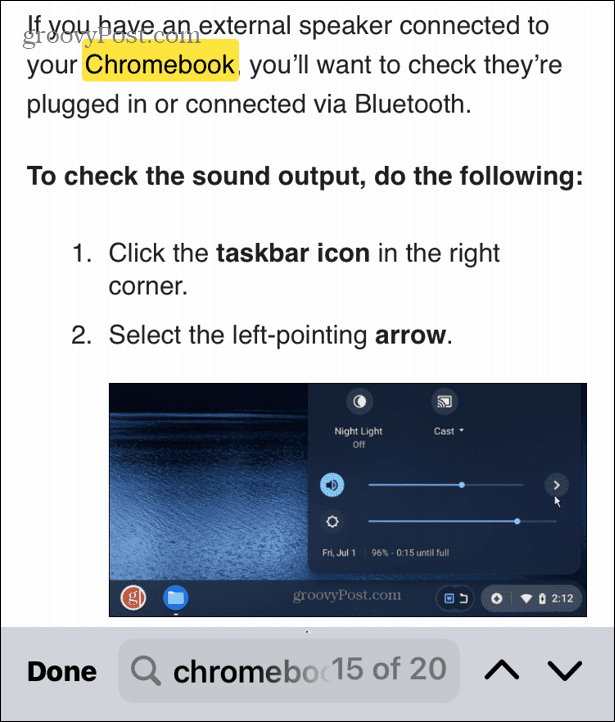
Elbette, Chrome gibi alternatif bir tarayıcı kullanıyorsanız işlem biraz farklıdır.
iPhone'da Chrome'da belirli kelimeleri bulmak için:
- öğesine dokunun. üç noktalı düğme tarayıcının sağ alt köşesinde.
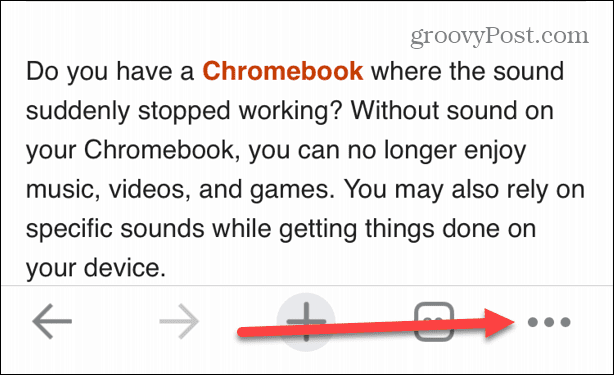
- Musluk Sayfada bul menüden.
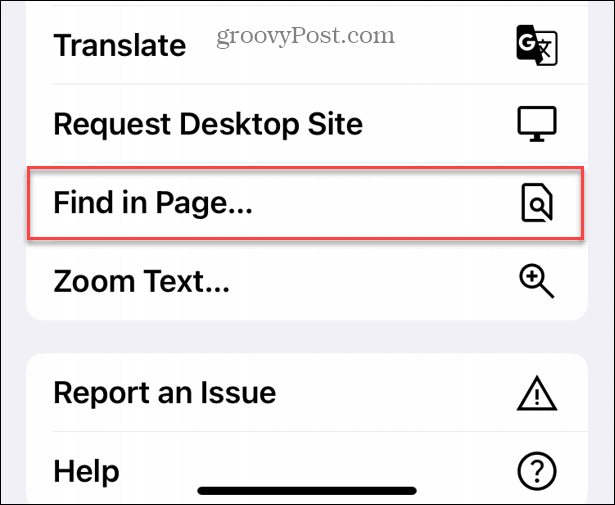
- Aradığınız terimi yazın ve Dönüş klavyede.
- Söz konusu kelimenin numarası görünecek ve tıpkı bir masaüstünde olduğu gibi bir sonraki veya bir öncekine gitmek için aşağı veya yukarı oka dokunabilirsiniz.
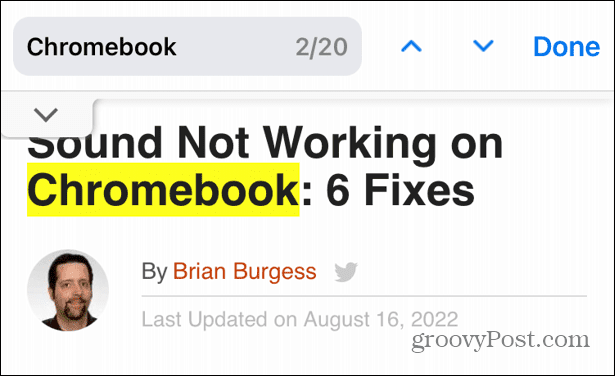
Bunu Android'de Chrome için yapma adımları oldukça benzer. Bu adımların Android'deki diğer Chrome tabanlı mobil tarayıcılar için de işe yaradığını göreceksiniz.
Android'de Chrome'da belirli kelimeleri bulmak için:
- Tarayıcıda menü düğmesine dokunun.
- Seçme Sayfada bul ve ihtiyacınız olan kelimeyi arayın.
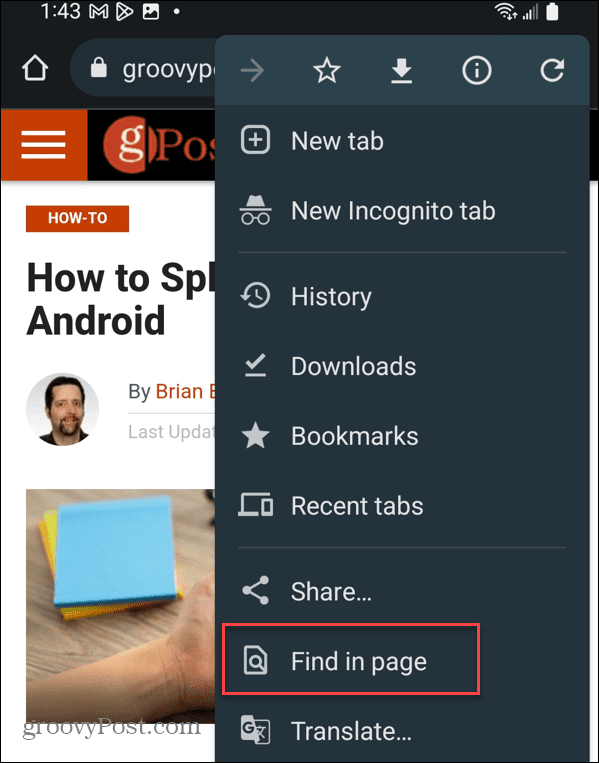
Bir Web Sayfasında Kelime Arama
Web'de çok fazla araştırma yaparsanız, belirli bir kelimeyi bulma becerisine sahip olmak çok önemlidir. Sayfadaki yerleri daha hızlı bulmanızı sağlar ve daha basit bir araştırma yöntemi sağlar. Ayrıca, telefonunuzda belirli bir terimi bulmak uygun bir ipucudur.
Masaüstü tarayıcılarla ilgili olarak, Edge'i Windows'ta kullanmak istemeyebilirsiniz. Örneğin, hakkında bilgi edinebilirsiniz Windows 11'de varsayılan tarayıcınızı herhangi bir şeye değiştirmek. Apple kullanıcısıysanız, hakkında bilgi edinin ana ekrana web sitesi ekleme.
Windows 11 Ürün Anahtarınızı Nasıl Bulunur?
Windows 11 ürün anahtarınızı aktarmanız veya yalnızca temiz bir işletim sistemi yüklemesi yapmanız gerekiyorsa,...
Google Chrome Önbelleği, Çerezler ve Tarama Geçmişi Nasıl Temizlenir?
Chrome, tarayıcınızın performansını çevrimiçi olarak optimize etmek için tarama geçmişinizi, önbelleğinizi ve çerezlerinizi depolama konusunda mükemmel bir iş çıkarır. Onun nasıl...
Mağaza İçi Fiyat Eşleştirme: Mağazada Alışveriş Yaparken Çevrimiçi Fiyatlar Nasıl Alınır
Mağazadan satın almak, daha yüksek fiyatlar ödemeniz gerektiği anlamına gelmez. Fiyat eşleştirme garantileri sayesinde alışveriş yaparken online indirimlerden yararlanabilirsiniz...



